Question
Problème: Comment effacer l'historique de navigation Bing dans Microsoft Edge ?
il me semble que j'ai du mal à effacer Historique de recherche Bing même si j'ai utilisé le manuel publié par Bing. Bien que les paramètres sous Historique de recherche soient désactivés, j'ai remarqué que mon historique de navigation est toujours visible dans le compte MS. Merci pour le conseils.
Résolu réponse
Effacer l'historique du navigateur Bing est une habitude fréquente pratiquée par les internautes les plus prudents. Il est de notoriété publique que chaque outil de navigation collecte des informations sur vos entrées de recherche, la fréquence de recherche et d'autres informations liées à la navigation. Par conséquent, si vous avez tendance à vous renseigner sur le nombre impressionnant de logiciels malveillants et, en particulier, les logiciels espions, la croissance et la sécurité en ligne peuvent devenir très pertinentes pour vous. L'acquisition de connaissances sur les intérêts des utilisateurs offre à divers escrocs la possibilité de développer des techniques de piratage plus efficaces. De plus, les annonceurs en ligne aspirent également à suivre votre historique de navigation. À la suite de l'approbation récente du Congrès pour permettre aux annonceurs en ligne de partager et de vendre vos données de navigation, vous pouvez être enclin à prendre des mesures de sécurité supplémentaires. L'effacement des données de navigation limite les capacités des tiers à vous espionner. La connexion à des comptes privés via un réseau public, les problèmes de chargement constants du navigateur et l'intention de modifier les identifiants de connexion sont d'autres raisons pour lesquelles vous pourriez vouloir modifier votre historique de navigation. Cependant, certains utilisateurs signalent avoir rencontré des problèmes lors de l'exécution de cette action dans le navigateur Microsoft Edge. Très probablement, cela est lié à des erreurs dans le navigateur et à des bogues de géo-filtrage. Ainsi, vous pouvez réussir à effacer votre historique de navigation si vous modifiez votre adresse IP ou réinitialisez MS edge.
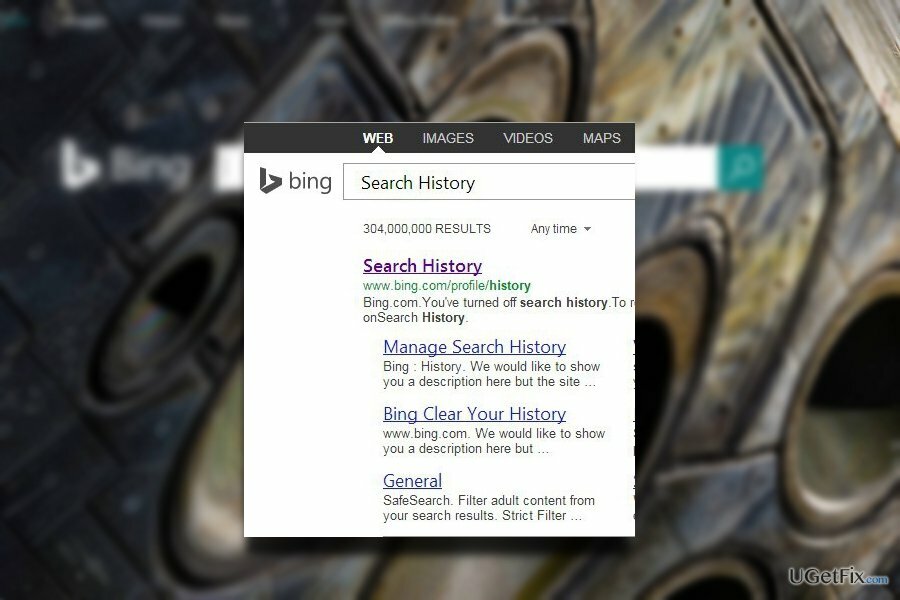
Option 1. Désactiver les cookies dans MS Edge
Pour restaurer les performances optimales de votre ordinateur, vous devez acheter une version sous licence de Réimager Réimager logiciel de réparation.
Si vous cherchez un moyen de limiter le suivi de vos actions en ligne par des tiers, vous pouvez désactiver les cookies. Voici les étapes.
- Cliquez sur les trois points dans le coin supérieur droit du navigateur.
- Opter pour Réglages.
- Choisir Afficher les paramètres avancés.
- Sélectionner Biscuits dans un menu déroulant.
- Cliquer sur Bloquer tous les cookies. Par conséquent, Edge ne collectera aucune information sur votre historique de navigation.
Option 2. Changer d'adresse IP
Pour restaurer les performances optimales de votre ordinateur, vous devez acheter une version sous licence de Réimager Réimager logiciel de réparation.
Si vous avez tendance à naviguer sur le Web via un appareil mobile plutôt qu'un ordinateur portable ou un ordinateur autonome, vous pouvez changez facilement votre IP en vous connectant à un réseau Wi-Fi public. Par conséquent, vous pouvez tenter de supprimer la recherche Bing l'histoire. Vous trouverez ci-dessous des instructions sur la façon de procéder à l'aide de l'invite de commande.
- presse Windows+R et tapez cmd. Cliquez sur Entrée.
- Entrer ipconfig /release.
- Redémarrer le PC.
- Éteignez tous les concentrateurs/commutateurs Ethernet.
- Éteignez le modem câble/DSL.
- Vous devrez peut-être attendre un peu et tout allumer.
Option 3. Réinitialiser le navigateur MS Edge
Pour restaurer les performances optimales de votre ordinateur, vous devez acheter une version sous licence de Réimager Réimager logiciel de réparation.
- Trouvez ce dossier en saisissant l'adresse dans l'explorateur de fichiers: C:\Users\%username%\AppData\Local\Packages\Microsoft. MicrosoftEdge_8wekyb3d8bbwe.
- Sélectionnez chaque entrée qui y est enregistrée et faites un clic droit dessus. Choisissez l'option Supprimer.
- Cliquez avec le bouton droit sur l'entrée Windows PowerShell et choisissez Exécuter en tant qu'administrateur.
- Lorsque la fenêtre Windows PowerShell apparaît, collez cette ligne de commande après PS C:\WINDOWS\system32> et appuyez sur Entrée: Get-AppXPackage -AllUsers -Name Microsoft. MicrosoftEdge | Pour chaque {Add-AppxPackage -DisableDevelopmentMode -Register $($_.InstallLocation)\AppXManifest.xml -Verbose}
- Cliquez sur Entrer et relancez MS Edge.
Option 4. Assurez-vous que votre appareil est exempt de virus
Pour restaurer les performances optimales de votre ordinateur, vous devez acheter une version sous licence de Réimager Réimager logiciel de réparation.
Vous pouvez également analyser votre appareil avec un utilitaire anti-malware tel que Réimager. Dans certains cas, les fichiers corrompus peuvent nuire à l'efficacité des navigateurs. Il analysera l'appareil et éliminera tous les fichiers potentiellement malveillants du système.
Optimisez votre système et faites-le fonctionner plus efficacement
Optimisez votre système maintenant! Si vous ne souhaitez pas inspecter votre ordinateur manuellement et que vous avez du mal à trouver des problèmes qui le ralentissent, vous pouvez utiliser le logiciel d'optimisation répertorié ci-dessous. Toutes ces solutions ont été testées par l'équipe ugetfix.com pour s'assurer qu'elles contribuent à améliorer le système. Pour optimiser votre ordinateur en un seul clic, sélectionnez l'un de ces outils :
Offrir
Fais le maintenant!
Téléchargeroptimiseur informatiqueJoie
Garantie
Fais le maintenant!
Téléchargeroptimiseur informatiqueJoie
Garantie
Si vous n'êtes pas satisfait de Reimage et pensez qu'il n'a pas réussi à améliorer votre ordinateur, n'hésitez pas à nous contacter! S'il vous plaît, donnez-nous tous les détails liés à votre problème.
Ce processus de réparation breveté utilise une base de données de 25 millions de composants pouvant remplacer tout fichier endommagé ou manquant sur l'ordinateur de l'utilisateur.
Pour réparer le système endommagé, vous devez acheter la version sous licence de Réimager outil de suppression de logiciels malveillants.

Pour rester totalement anonyme et empêcher le FAI et le gouvernement d'espionner sur vous, vous devez employer Accès Internet Privé VPN. Il vous permettra de vous connecter à Internet tout en étant totalement anonyme en cryptant toutes les informations, en empêchant les trackers, les publicités, ainsi que les contenus malveillants. Plus important encore, vous arrêterez les activités de surveillance illégales que la NSA et d'autres institutions gouvernementales mènent dans votre dos.
Des imprévus peuvent survenir à tout moment lors de l'utilisation de l'ordinateur: celui-ci peut s'éteindre suite à une coupure de courant, un Un écran bleu de la mort (BSoD) peut se produire, ou des mises à jour Windows aléatoires peuvent survenir lorsque vous vous absentez pendant quelques minutes. En conséquence, vos devoirs, vos documents importants et d'autres données peuvent être perdus. À récupérer fichiers perdus, vous pouvez utiliser Récupération de données Pro – il recherche parmi les copies des fichiers encore disponibles sur votre disque dur et les récupère rapidement.